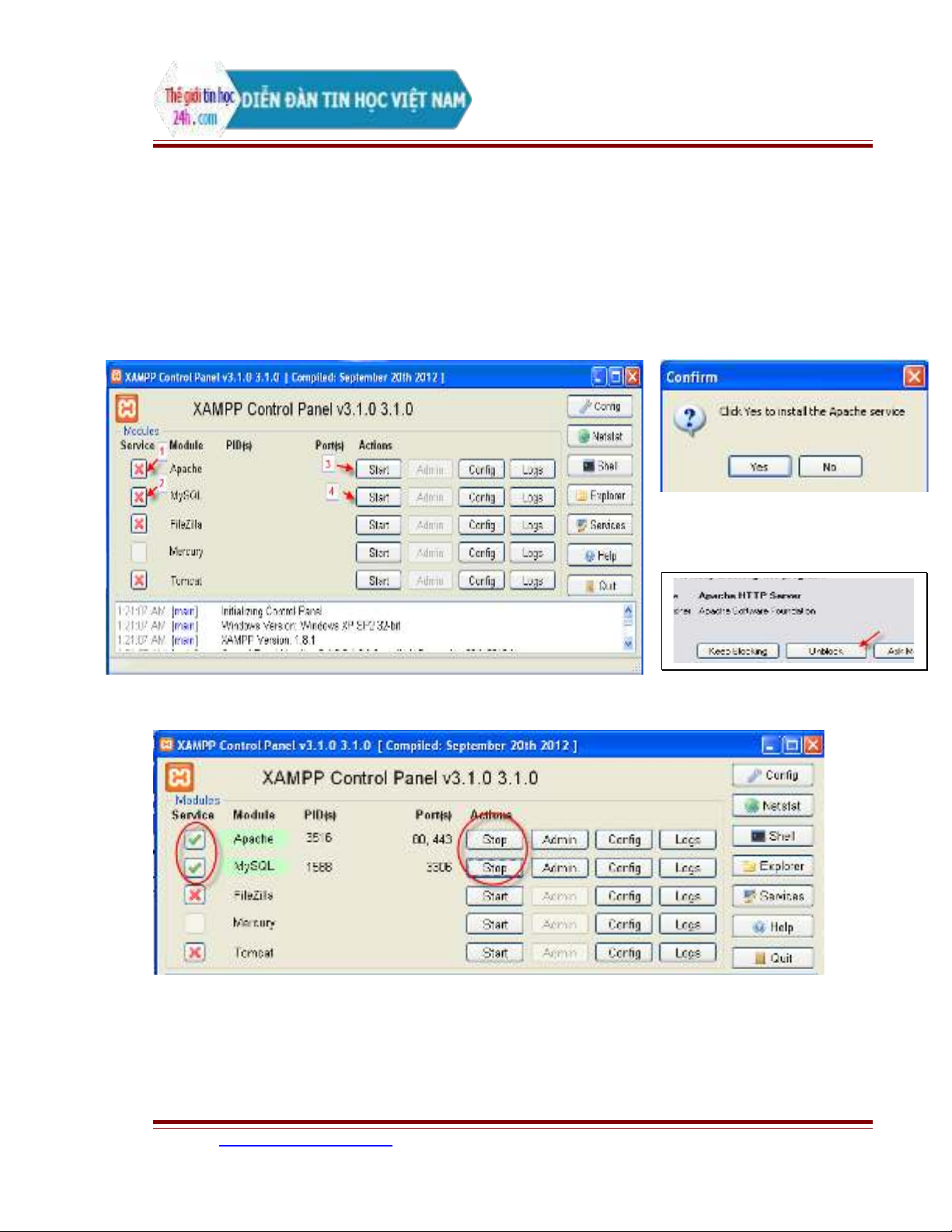
8. Màn hình bên d i hi n ra, nh p nút v trí 1 r i nh p Yes nh hình bên ph i (n u ướ ệ ắ ở ị ồ ắ ư ả ế
th y nút ấUnblock hi n ra thì nh p nút ệ ắ Unblock)
T ng t , nh p nút v trí 2 r i nh p Yes ươ ự ắ ở ị ồ ắ
Nh p 2 nút Start v trí 3 và 4 ắ ở ị
K t qu sau khi b n làm xongế ả ạ
9. Ch nh c u hình PHP:ỉ ấ
Website : http://thegioitinhoc24h.com 3
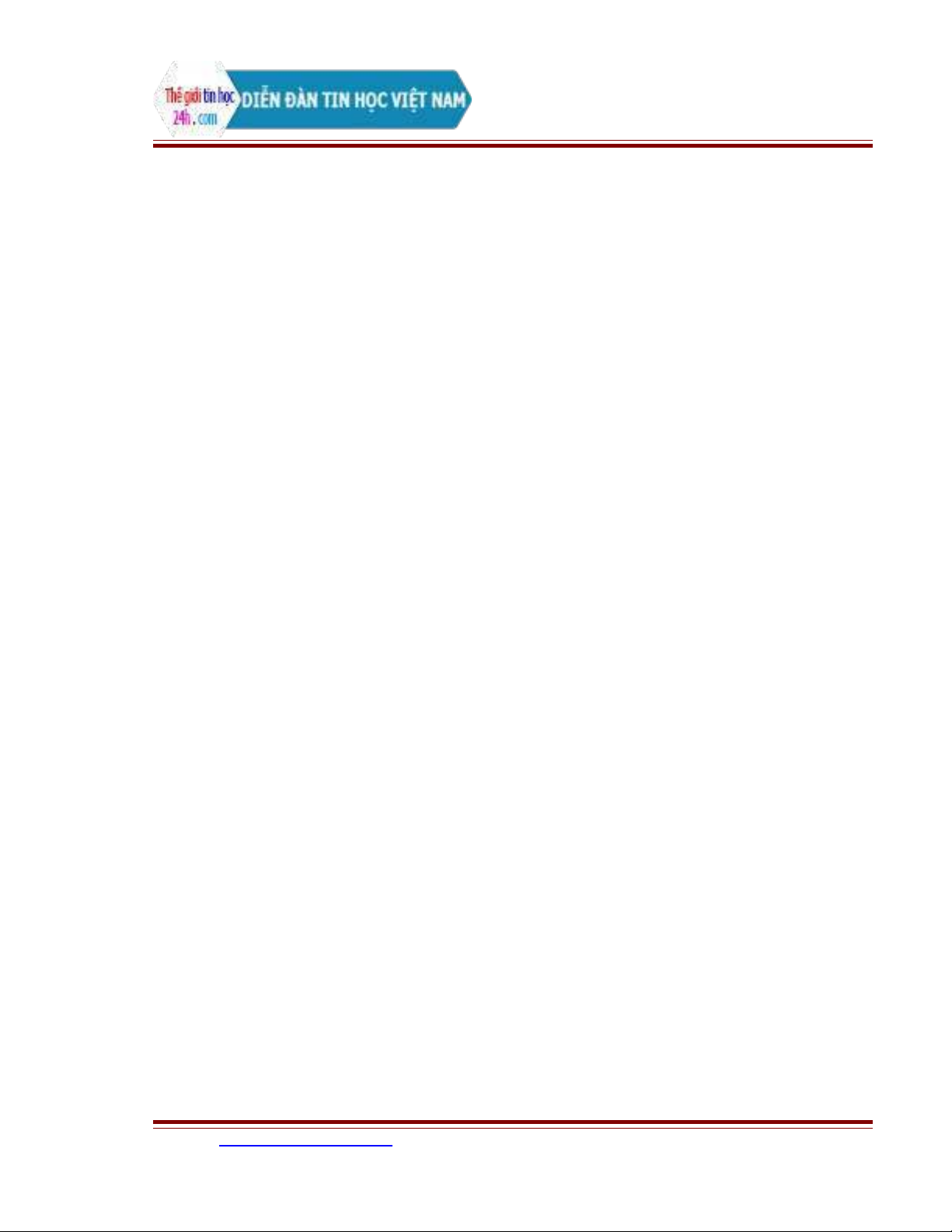
Nh p nút Config r i ch n PHP (php.ini)ắ ồ ọ
a. Tìm dòng upload_max_filesize = 2M r i s a thành ồ ử upload_max_filesize = 50M
b. Tìm dòng post_max_size = 2M r i s a thành ồ ử post_max_size = 50M
c. Tim dòng error_reporting = E_ALL | E_STRICT r i s a thành ồ ử
error_reporting = E_ALL & ~E_NOTICE & ~E_STRICT
c. Save file và đóng l iạ
d. Restart Apache : Nh p nút ắStop r i nh p nút ồ ắ Start trong màn hình Xampp Control Panel
Website : http://thegioitinhoc24h.com 4

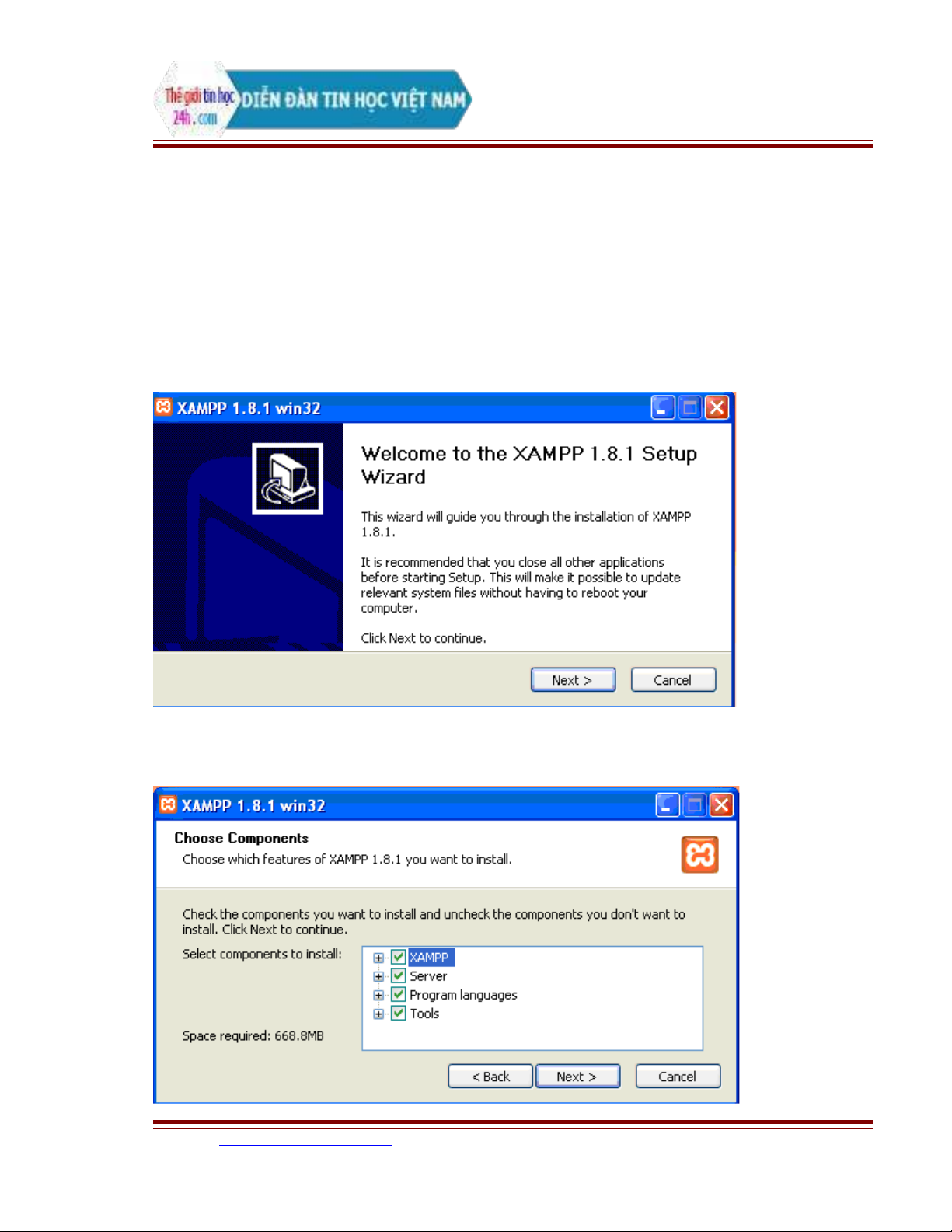
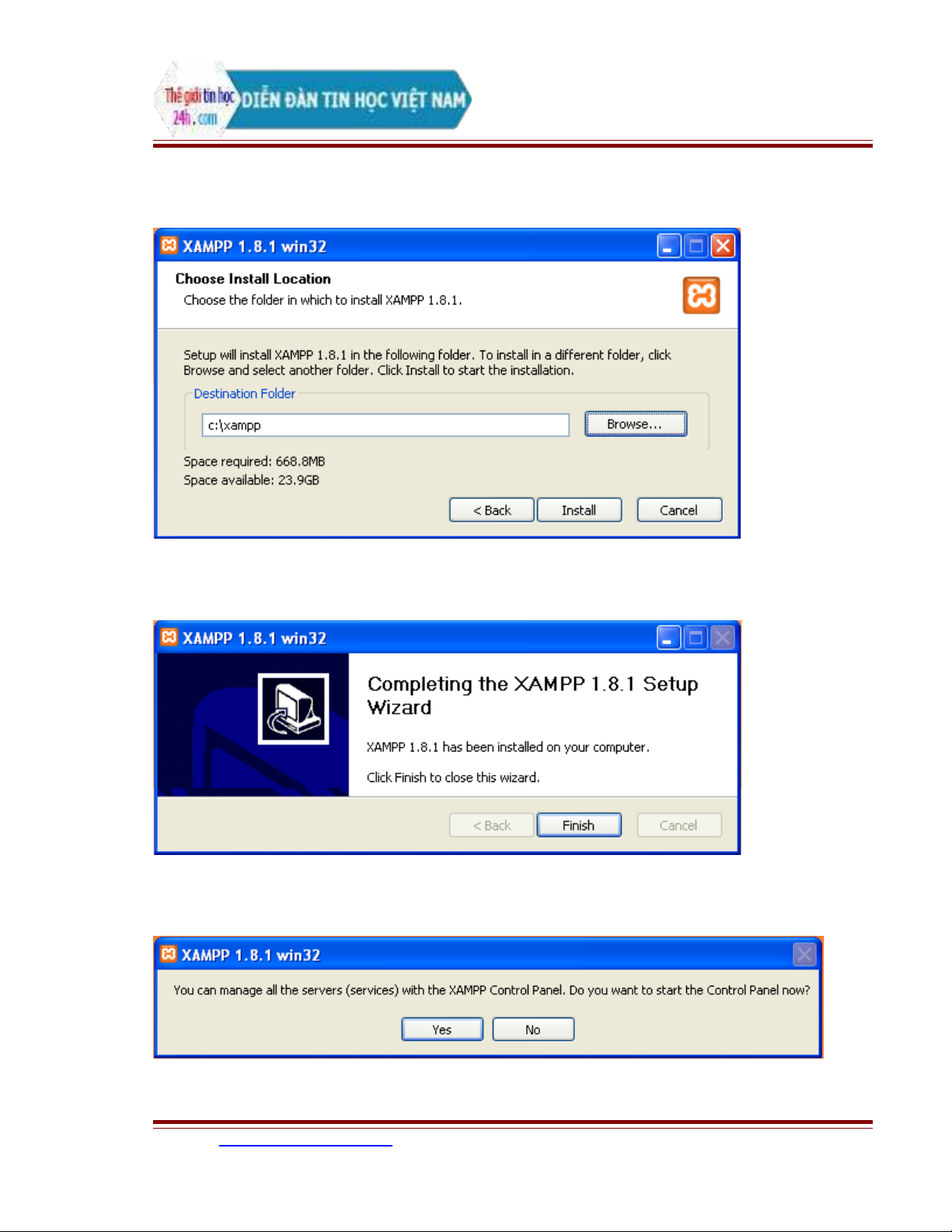

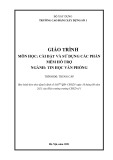
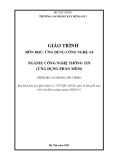
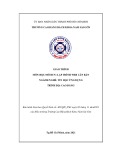
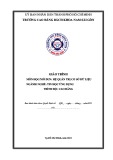
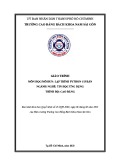
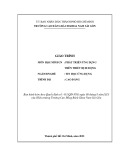
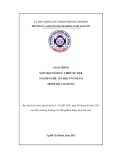
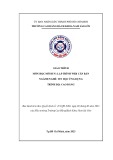
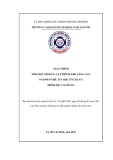












![Bài tập Lập trình C++: Tổng hợp [kinh nghiệm/mới nhất/chuẩn nhất]](https://cdn.tailieu.vn/images/document/thumbnail/2025/20250826/signuptrendienthoai@gmail.com/135x160/45781756259145.jpg)


